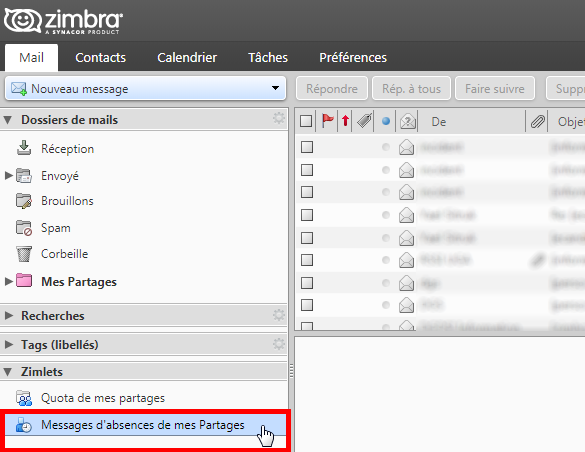Lorsque vous partez en congé, vous avez la possibilité de créer un message d’absence sur votre messagerie et sur votre (vos) boîte(s) partagée(s) de service pour informer les personnes qui vous écrivent durant cette période.
Compte personnel
Depuis l'onglet "Préférences" de votre webmail Zimbra, cliquez sur "Hors du bureau" dans le menu de gauche.
Dans la partie "Absent", cochez "Envoyer un message de réponse automatique".
Dans le champ de "Message de réponse automatique", indiquez le message que vous voulez faire apparaître. Vous pouvez vous inspirer du modèle suivant :
"Bonjour,
Je suis absent(e) du bureau du [date de départ] au [date de retour] compris.
Je n'ai pas accès à ma messagerie pendant cette période. Je prendrai donc connaissance de votre message à mon retour.
En cas d'urgence, vous pouvez écrire à cette adresse : [adresse mail du/de la collègue].
Cordialement,"N.B. : Si vous avez une signature, celle-ci ne s'ajoutera pas automatiquement à votre message d'absence. Si vous voulez qu'elle apparaisse, vous devrez la copier, puis la coller dans votre message d'absence (attention, la mise en forme disparaîtra).
En cochant la case "Délai", vous pourrez choisir la date et l'heure de début et de fin de diffusion de votre message d'absence, et choisir d'afficher cette absence dans votre calendrier Zimbra.
Dans le champ "Expéditeurs externes", vous pourrez choisir d'"Envoyer un message de réponse automatique différent aux expéditeurs externes" au domaine de l'université, en cochant la case, et en renseignant le message de votre choix dans le champ en-dessous.
N'oubliez pas de cliquer sur le bouton "Enregistrer" en haut à gauche pour valider votre message d'absence.
Compte boîte partagée
Il est possible de programmer un message d’absence vous-même pour une boîte mail partagée.
Pour ce faire, vous devez passer par la « Zimlet » qui se nomme « Messages d’absences de mes Partages ». Vous trouverez cette Zimlet depuis votre webmail Zimbra, onglet « Mail » tout en bas de votre menu de gauche (sous la liste de vos dossiers de mails).
Cliquez sur le texte « Messages d’absences de mes Partages » pour voir apparaître une fenêtre. Cliquez ensuite sur la boîte mail partagée pour laquelle vous voulez configurer un messages d’absence automatique.
Sélectionner l’entrée « Envoyer un message de réponse automatique ». Rédigez votre messages d’absence.
À savoir : si vous avez paramétré une signature automatique, celle-ci ne figurera pas sur vos messages d’absence. Vous devrez donc l’ajouter à votre message, sans mise en forme possible.
Vous pouvez ensuite choisir un délai d’envoi de ce message. Si vous ne le faites pas, le message automatique sera envoyé dès à présent à toute personne qui envoie un mail à l’adresse partagée, et ce sera à vous ou vos collègues de revenir sur votre message lors de votre retour pour sélectionner l’entrée « Ne pas envoyer de réponse automatique » pour arrêter l’envoi du message automatique.
Pensez bien à enregistrer. Votre message est paramétré pour la boîte mail partagée, toutes les autres personnes qui partagent cette boîte pourront voir que vous avez activé un message d’absence, elles pourront également supprimer le message d’absence, ou en paramétrer un nouveau si besoin.